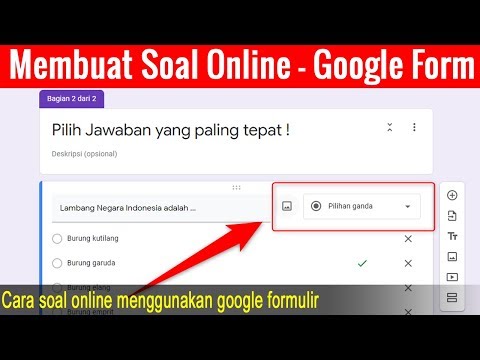Automator adalah aplikasi praktis yang disertakan dengan Mac OS X, jadi seharusnya sudah ada di komputer Mac Anda. Berikut cara mengganti nama banyak file sekaligus di Mac OS X menggunakan Automator.
Langkah

Langkah 1. Buka Automator
Anda dapat mengkliknya di Launchpad, atau mengklik dua kali di folder Aplikasi.

Langkah 2. Pilih "Alur Kerja"
Kemudian klik "Pilih".

Langkah 3. Klik "Files & Folders" di kolom pertama, di dalam "Library"

Langkah 4. Seret file yang ingin Anda ganti namanya ke kanan atas jendela Automator
Disarankan untuk membuat salinan dari beberapa file dan melakukan uji coba pada file-file ini terlebih dahulu, jika hal-hal tidak berjalan seperti yang Anda inginkan

Langkah 5. Klik dua kali pada "Rename Finder Items" di kolom kedua

Langkah 6. Putuskan apakah Anda ingin Automator membuat salinan file Anda
Jika ya, klik "Tambahkan", atau jika tidak, klik "Jangan Tambahkan".
Sisa langkah dalam tutorial ini didasarkan pada mengklik "Jangan Tambah" di langkah ini

Langkah 7. Putuskan apakah Anda ingin menambahkan atau mengganti teks apa pun dalam nama file
Pilih "Tambah Teks" atau "Ganti Teks" dari menu tarik-turun.

Langkah 8. Tambahkan teks, jika diinginkan
Ketik saja ke dalam kotak teks.
Jika Anda menambahkan teks, pilih "setelah nama" atau "sebelum nama" atau "sebagai ekstensi". Memilih "setelah nama" akan menambahkan teks di akhir nama file dan di depan ekstensi jenis file

Langkah 9. Ganti teks, jika diinginkan
Ketikkan teks yang Anda cari, lalu ketikkan teks yang ingin Anda ganti.
Jika Anda mengganti teks, pilih "nama lengkap" atau "hanya nama dasar" atau hanya ekstensi". Dan jika Anda ingin huruf besar dan kecil dicocokkan, hapus centang "Abaikan Huruf Besar"

Langkah 10. Klik tombol "Run" di sudut kanan atas jendela Automator
Jika Anda hanya membuat satu perubahan pada nama file Anda, itu adalah langkah terakhir. Nama file Anda sekarang harus diubah.

Langkah 11. Lanjutkan jika Anda memiliki beberapa perubahan yang harus dilakukan
Jika Anda membuat lebih dari satu perubahan pada nama file, seperti menambahkan teks ke awal nama file dan menambahkan teks ke akhir nama file, klik 2 X ini untuk menutup 2 jendela ini di dalam Automator. Kemudian seret kembali file Anda ke Automator.